GROMACS: Perbedaan antara revisi
WilsonLisan (bicara | kontrib) (→ACPYPE (AnteChamber PYthon Parser InterfacE): menambah step mengaktifkan conda env) |
WilsonLisan (bicara | kontrib) (→ACPYPE (AnteChamber PYthon Parser InterfacE): menghapus langkah conda + overhaul page) |
||
| Baris 5: | Baris 5: | ||
[https://www.gromacs.org/ '''GROMACS'''] adalah package berkecepatan tinggi untuk komputasi dinamika molekular baik untuk biokimia (seperti protein, lipids) maupun non-biokimia (seperti polimer). | [https://www.gromacs.org/ '''GROMACS'''] adalah package berkecepatan tinggi untuk komputasi dinamika molekular baik untuk biokimia (seperti protein, lipids) maupun non-biokimia (seperti polimer). | ||
== '''Modul GROMACS''' == | == '''''Modul GROMACS''''' == | ||
Berikut adalah detail versi GROMACS yang tersedia secara global di ALELEON Supercomputer: | Berikut adalah detail versi GROMACS yang tersedia secara global di ALELEON Supercomputer: | ||
{| class="wikitable" | {| class="wikitable" | ||
| Baris 13: | Baris 13: | ||
! colspan="4" | Dukungan hardware | ! colspan="4" | Dukungan hardware | ||
|- | |- | ||
!CPU | ![[Berkas:GMB CPU icon.png|nirbing|50x50px]] | ||
!GPU | ![[Berkas:GMB GPU icon.png|nirbing|80x80px]] | ||
!OMP | !OMP | ||
Threading | Threading | ||
| Baris 21: | Baris 21: | ||
|- | |- | ||
|2021.1 | |2021.1 | ||
|gromacs/2021.1-GCC10-MKL | |<code>'''gromacs/2021.1-GCC10-MKL'''</code> | ||
|V | |V | ||
| - | | - | ||
| Baris 33: | Baris 33: | ||
! colspan="4" |Dukungan hardware | ! colspan="4" |Dukungan hardware | ||
|- | |- | ||
!CPU | ![[Berkas:GMB CPU icon.png|nirbing|50x50px]] | ||
!GPU | ![[Berkas:GMB GPU icon.png|nirbing|80x80px]] | ||
!OMP | !OMP | ||
Threading | Threading | ||
| Baris 41: | Baris 41: | ||
|- | |- | ||
|2022.4 | |2022.4 | ||
|gromacs/2022.4-GCC11.3-AOCL4.0-CUDA11.8 | |<code>'''gromacs/2022.4-GCC11.3-AOCL4.0-CUDA11.8'''</code> | ||
|V | |V | ||
|V | |V | ||
| Baris 48: | Baris 48: | ||
|- | |- | ||
|2024.4 | |2024.4 | ||
|gromacs/2024.4-GCC12.3-AOCL5.0-CUDA12.5 | |<code>'''gromacs/2024.4-GCC12.3-AOCL5.0-CUDA12.5'''</code> | ||
|V | |V | ||
|V | |V | ||
| Baris 56: | Baris 56: | ||
Hubungi tim admin melalui email '''support@efisonlt.com''' untuk permintaan instalasi versi lain. | Hubungi tim admin melalui email '''support@efisonlt.com''' untuk permintaan instalasi versi lain. | ||
== '''Info Menjalankan GROMACS dengan Akselerasi GPU''' == | == '''''Info Menjalankan GROMACS dengan Akselerasi GPU''''' == | ||
ALELEON Supercomputer menyediakan GROMACS yang dapat berjalan dengan akselerasi GPU. Beberapa hal perlu menjadi pertimbangan user: | ALELEON Supercomputer menyediakan GROMACS yang dapat berjalan dengan akselerasi GPU. Beberapa hal perlu menjadi pertimbangan user: | ||
| Baris 68: | Baris 68: | ||
** '''[https://developer.nvidia.com/blog/creating-faster-molecular-dynamics-simulations-with-gromacs-2020 Creating Faster Molecular Dynamics Simulations with GROMACS 2020 | NVIDIA Developer Blog].''' | ** '''[https://developer.nvidia.com/blog/creating-faster-molecular-dynamics-simulations-with-gromacs-2020 Creating Faster Molecular Dynamics Simulations with GROMACS 2020 | NVIDIA Developer Blog].''' | ||
== '''''Pre-processing | == '''''Pre-processing''' '''Input dan Parameter''''' == | ||
GROMACS membutuhkan pengolahan file input dan parameter sebelum menjalankan komputasi. | GROMACS membutuhkan pengolahan file input dan parameter sebelum menjalankan komputasi. | ||
* '' | * ''Kegiatan ini dilakukan di login node sehingga tidak mengkonsumsi Kredit Core Hour.'' | ||
* '' | * ''Hubungi tim admin apabila user membutuhkan panduan atau tambahan software package tertentu.'' | ||
ALELEON Supercomputer menyediakan variasi berikut: | ALELEON Supercomputer menyediakan variasi berikut: | ||
# '''[gmx_mpi]''' | |||
# '''[ACPYPE]''' | |||
=== gmx_mpi === | === gmx_mpi === | ||
GROMACS ALELEON Supercomputer diinstal dengan dukungan MPI sehingga user menggunakan <code>'''gmx_mpi'''</code>, bukan <code>'''gmx'''</code>. | GROMACS ALELEON Supercomputer diinstal dengan dukungan MPI sehingga user menggunakan <code>'''gmx_mpi'''</code>, bukan <code>'''gmx'''</code>. | ||
{| class="wikitable" | {| class="wikitable" | ||
!1 | |+Menggunakan gmx_mpi | ||
!<big>0</big> | |||
|- | |||
|[[Berkas:Icon apps terminal cropped.png|kiri|nirbing|80x80px]]Menggunakan terminal! | |||
*User web EFIRO buka app '''<code>Aleleon Shell Access</code>'''. | |||
|- | |||
!<big>1</big> | |||
|- | |- | ||
|Aktifkan modul GROMACS yang akan dipakai. | |Aktifkan modul GROMACS yang akan dipakai. | ||
| Baris 86: | Baris 94: | ||
''Nama modul lihat subbab 'Modul GROMACS' diatas.'' | ''Nama modul lihat subbab 'Modul GROMACS' diatas.'' | ||
|- | |- | ||
!2 | !<big>2</big> | ||
|- | |- | ||
|Gunakan perintah '''<code>gmx_mpi</code>''' untuk pre-processing input. | |Gunakan perintah '''<code>gmx_mpi</code>''' untuk pre-processing input. | ||
| Baris 94: | Baris 102: | ||
=== ACPYPE (AnteChamber PYthon Parser InterfacE) === | === ACPYPE (AnteChamber PYthon Parser InterfacE) === | ||
ACPYPE adalah wrapper Python berdasarkan software ANTECHAMBER untuk membantu pengolahan file input dan parameter software MD (Molecular Dynamic) seperti GROMACS ini. | ACPYPE adalah wrapper Python berdasarkan software ANTECHAMBER untuk membantu pengolahan file input dan parameter software MD (Molecular Dynamic) seperti GROMACS ini. ''<small><code>(klik expand / kembangkan)</code></small>'' | ||
{| class="wikitable mw-collapsible mw-collapsed" | {| class="wikitable mw-collapsible mw-collapsed" | ||
! | !- Menggunakan container ACPYPE siap pakai - | ||
|- | |||
!<big>0</big> | |||
|- | |- | ||
!1 | |[[Berkas:Icon apps terminal cropped.png|kiri|nirbing|80x80px]]Menggunakan terminal! | ||
*User web EFIRO buka app '''<code>Aleleon Shell Access</code>'''. | |||
|- | |||
!<big>1</big> | |||
|- | |- | ||
|Aktifkan container Apptainer: | |Aktifkan container Apptainer: | ||
'''$ ml apptainer''' | '''$ ml apptainer''' | ||
|- | |- | ||
!2 | !<big>2</big> | ||
|- | |- | ||
|Aktifkan container ACPYPE, tersedia versi 2023.10.27: | |Aktifkan container ACPYPE, tersedia versi 2023.10.27: | ||
'''$ apptainer run $SCONT/acpype-2023.10.27.sif''' | '''$ apptainer run $SCONT/acpype-2023.10.27.sif''' | ||
Kemudian user dapat menggunakan ACPYPE: | |||
'''Apptainer>''' ''[jalankan perintah ACPYPE ...]'' | '''Apptainer>''' ''[jalankan perintah ACPYPE ...]'' | ||
|- | |- | ||
!3 | !<big>3</big> | ||
|- | |- | ||
|Untuk keluar dari container, jalankan perintah: | |Untuk keluar dari container, jalankan perintah: | ||
Apptainer> '''exit''' | Apptainer> '''exit''' | ||
|} | |} | ||
=='''Pilihan Menjalankan Komputasi'''== | |||
User dapat menjalankan GROMACS dengan pilihan metode: | |||
# [Batch Job] -> menjalankan komputasi melalui manajemen Slurm di '''[<nowiki/>[[Spesifikasi ALELEON Supercomputer#Spesifikasi%20Compute%20Node|compute node]]].''' | |||
| | |||
' | |||
===Batch Job=== | |||
Tersedia dua pilihan tampilan yaitu terminal dan web EFIRO. Pilih sesuai keinginan. | |||
''<small><code>(klik expand / kembangkan)</code></small>'' | |||
{| class="wikitable mw-collapsible mw-collapsed" | {| class="wikitable mw-collapsible mw-collapsed" | ||
!Menggunakan Terminal | !Menggunakan Terminal | ||
[[Berkas:Sbatch terminal display rev2.png|tepi|400x400px]] | [[Berkas:Sbatch terminal display rev2.png|tepi|400x400px]] | ||
|- | |- | ||
! | !<big>0</big> | ||
|- | |- | ||
| | |[[Berkas:Icon apps terminal cropped.png|kiri|nirbing|80x80px]]Menggunakan terminal! | ||
*User web EFIRO buka app '''<code>Aleleon Shell Access</code>'''. | |||
|- | |- | ||
! | !<big>1</big> | ||
|- | |- | ||
|Siapkan file komputasi dan ''pre-processing'' input yang dibutuhkan. | |Siapkan file komputasi dan ''pre-processing'' input yang dibutuhkan. | ||
*User dapat upload / download file dengan [[Upload File dengan Aplikasi FTP|''' | *User dapat upload / download file dengan '''[<nowiki/>[[Upload File dengan Aplikasi FTP|software FT]][[Upload File dengan Aplikasi FTP|P]]]''' | ||
*Atau melalui web EFIRO di menu <big>'''<code>Apps > Home Directory</code>'''</big> | |||
|- | |- | ||
! | !<big>2A</big> | ||
|- | |- | ||
|Buat '''Submit Script''' yaitu 'formulir' untuk menjalankan job komputasi. | |Buat '''Submit Script''' yaitu 'formulir' untuk menjalankan job komputasi. | ||
*Nama file bebas dengan format .sh, contoh '''<code>submit.sh</code>''' | *Nama file bebas dengan format .sh, contoh '''<code>submit.sh</code>''' | ||
|- | |- | ||
! | ! | ||
|- | |- | ||
|Contoh template Submit Script | |Contoh template Submit Script | ||
* Ikuti petunjuk '''NOTES dan alur script''' di dalamnya. | |||
''<small><code>Klik expand / kembangkan</code></small>'' | |||
{| class="wikitable mw-collapsible mw-collapsed" | {| class="wikitable mw-collapsible mw-collapsed" | ||
!Template Submit Script GROMACS versi CPU | !- Template Submit Script GROMACS versi CPU - | ||
[[Berkas:GMB CPU icon.png|nirbing|80x80px]] | |||
|- | |- | ||
|<syntaxhighlight lang="bash" line="1"> | |<syntaxhighlight lang="bash" line="1"> | ||
| Baris 231: | Baris 218: | ||
{| class="wikitable mw-collapsible mw-collapsed" | {| class="wikitable mw-collapsible mw-collapsed" | ||
!Template Submit Script GROMACS versi GPU | !- Template Submit Script GROMACS versi GPU - | ||
[[Berkas:GMB GPU icon.png|nirbing|100x100px]] | |||
|- | |- | ||
|'''Note:''' | |[[Berkas:GMB warning wololo.png|nirbing|50x50px]] '''Note:''' | ||
* GROMACS versi GPU menggunakan threading OMP per task MPI | * GROMACS versi GPU menggunakan '''threading OMP per task MPI:''' | ||
** Task MPI diwakili oleh jumlah GPU (SBATCH gpus) | ** '''Task MPI''' diwakili oleh '''jumlah GPU (<code>SBATCH gpus</code>)''' | ||
** Thread OMP diwakili oleh SBATCH cpus-per-task | ** '''Thread OMP''' diwakili oleh '''<code>SBATCH cpus-per-task</code>''' | ||
** Perhatikan '''total CPU''' = ntasks * cpus-per-task | |||
* Jumlah thread OMP disarankan 2 atau 4. | * Jumlah thread OMP disarankan 2 atau 4. | ||
|- | |- | ||
|<syntaxhighlight lang="bash" line="1"> | |<syntaxhighlight lang="bash" line="1"> | ||
| Baris 323: | Baris 311: | ||
* ''<small>Untuk SBATCH notifikasi email status jalannya job lihat [https://wiki.efisonlt.com/wiki/Submit_Script_ALELEON_Supercomputer#SBATCH_untuk_notifikasi_email_SLURM '''Slurm Jojo'''].</small>'' | * ''<small>Untuk SBATCH notifikasi email status jalannya job lihat [https://wiki.efisonlt.com/wiki/Submit_Script_ALELEON_Supercomputer#SBATCH_untuk_notifikasi_email_SLURM '''Slurm Jojo'''].</small>'' | ||
|- | |- | ||
! | !<big>2B</big> | ||
|- | |- | ||
|'''SBATCH komputasi (ntasks, mem, time, dll) mempunyai limit''' berdasarkan: | |'''SBATCH komputasi (ntasks, mem, time, dll) mempunyai limit''' berdasarkan: | ||
| Baris 331: | Baris 319: | ||
'''$ slimit-gromacs''' | '''$ slimit-gromacs''' | ||
|- | |- | ||
! | !<big>3</big> | ||
|- | |- | ||
| Jalankan job komputasi dengan perintah: | | Jalankan job komputasi dengan perintah: | ||
| Baris 339: | Baris 327: | ||
$ sbatch submit.sh | $ sbatch submit.sh | ||
|- | |- | ||
! | !<big>4</big> | ||
|- | |- | ||
| User dapat melihat status jalannya job dengan perintah: | | User dapat melihat status jalannya job dengan perintah: | ||
'''<code>$ squeue -ul $USER</code>''' | '''<code>$ squeue -ul $USER</code>''' | ||
{| class="wikitable" | {| class="wikitable" | ||
|+Kolom ST atau STATE menunjukkan status jalannya job: | |||
|- | |- | ||
!STATE | !STATE | ||
!Penjelasan | !Penjelasan | ||
|- | |- | ||
|R (RUN) | |<code>R (RUN)</code> | ||
|Job berjalan | |Job berjalan | ||
|- | |- | ||
|PD (PENDING) | |<code>PD (PENDING)</code> | ||
|Job tertahan, lihat [[Daftar Reason NODELIST ALELEON Supercomputer|'''NODELIST(REASON)''']] | |Job tertahan, lihat [[Daftar Reason NODELIST ALELEON Supercomputer|'''NODELIST(REASON)''']] | ||
|- | |- | ||
|CG (COMPLETING) | |<code>CG (COMPLETING)</code> | ||
| Job selesai dan dalam proses clean-up | | Job selesai dan dalam proses clean-up | ||
|- | |- | ||
| CA (CANCELED) | | <code>CA (CANCELED)</code> | ||
| Job dibatalkan user | | Job dibatalkan user | ||
|- | |- | ||
|PR (PREEMPETED) | |<code>PR (PREEMPETED)</code> | ||
|Job dibatalkan admin, alasan dikabarkan via email | |Job dibatalkan admin, alasan dikabarkan via email | ||
|- | |- | ||
|S (SUSPENDED) | |<code>S (SUSPENDED)</code> | ||
|Job ditahan admin, alasan dikabarkan via email | |Job ditahan admin, alasan dikabarkan via email | ||
|} | |} | ||
|- | |- | ||
! | !<big>5</big> | ||
|- | |||
|User dapat memantau file output dengan perintah Unix seperti: | |||
*'''<code>ls</code>''', '''<code>cat</code>''', '''<code>more</code>''', '''<code>tail</code>''', dll | |||
|- | |||
!<big>6</big> | |||
|- | |- | ||
| Apabila user ingin menghentikan job yang berjalan, jalankan perintah: | | Apabila user ingin menghentikan job yang berjalan, jalankan perintah: | ||
| Baris 376: | Baris 369: | ||
contoh membatalkan job ID 231: | contoh membatalkan job ID 231: | ||
$ scancel 231 | $ scancel 231 | ||
|- | |||
!--- | |||
|} | |} | ||
{| class="wikitable mw-collapsible mw-collapsed" | {| class="wikitable mw-collapsible mw-collapsed" | ||
| Baris 381: | Baris 376: | ||
[[Berkas:Efiro jobcomposer display.png|nirbing|400x400px]] | [[Berkas:Efiro jobcomposer display.png|nirbing|400x400px]] | ||
|- | |- | ||
!1 | !<big>1</big> | ||
|- | |- | ||
| Lakukan [https: / wiki.efisonlt.com wiki Menggunakan_ALELEON_Supercomputer_via_Terminal#1_ |'''[https://wiki.efisonlt.com/wiki/Menggunakan_ALELEON_Supercomputer_via_EFIRO#Login_Web_EFIRO Login ke web EFIRO]''' ALELEON Supercomputer. | | Lakukan [https: / wiki.efisonlt.com wiki Menggunakan_ALELEON_Supercomputer_via_Terminal#1_ |'''[https://wiki.efisonlt.com/wiki/Menggunakan_ALELEON_Supercomputer_via_EFIRO#Login_Web_EFIRO Login ke web EFIRO]''' ALELEON Supercomputer. | ||
|- | |- | ||
! 2 | !<big>2</big> | ||
|- | |||
!Lakukan persiapan sebelum batch job: | |||
|- | |||
|Lengkapi proses '''[pre-processing input dan parameter]''' | |||
|- | |||
|Upload file komputasi lihat langkah 5. | |||
|- | |||
! <big>3</big> | |||
|- | |- | ||
| [[Berkas: | | [[Berkas:EOD Apps Job Composer full.png|nirbing|127x127px]]Buka pinned apps '''<big>Job Composer</big>''' di homepage EFIRO. | ||
* Atau melalui menu <code><big>'''Apps -> Job Composer'''</big></code> | |||
|- | |||
|Pilih menu <big>'''<code>New Job -> From Template</code>'''</big> | |||
[[Berkas:Jcnewjobmarked.png|nirbing|180x180px]] | [[Berkas:Jcnewjobmarked.png|nirbing|180x180px]] | ||
|- | |- | ||
! | !<big>4</big> | ||
|- | |||
!Buat ruang job untuk menjalankan komputasi: | |||
|- | |- | ||
| | | | ||
{| class="wikitable" | {| class="wikitable" | ||
|+Pillih template GROMACS yang diinginkan: | |||
|- | |- | ||
!Nama Template | !Nama Template | ||
| Baris 415: | Baris 422: | ||
|GROMACS 2024.4 (GPU) | |GROMACS 2024.4 (GPU) | ||
|Menjalankan GROMACS 2022.4 pada GPU | |Menjalankan GROMACS 2022.4 pada GPU | ||
|}Kemudian | |}Kemudian isi '''Job Name''' dan klik '''<code><big>Create New Job</big></code>''' | ||
[[Berkas:Jctemplate-2.png|nirbing]] | [[Berkas:Jctemplate-2.png|nirbing]] | ||
|- | |- | ||
! | !<big>5</big> | ||
|- | |- | ||
|Siapkan file komputasi | |Siapkan file komputasi yang dibutuhkan di ruang job: | ||
*''Pastikan ruang job yang dipilih adalah yang akan digunakan.'' | |||
*Upload / download / edit file via menu <code>'''<big>Edit Files</big>'''</code> | |||
*Upload file tunggal diatas 2GB gunakan [[Upload File dengan Aplikasi FTP|'''[software FTP''']]''']''' | |||
*Akses terminal apabila butuh via menu '''<code><big>Open Terminal</big></code>''' | |||
[[Berkas:JC job menu.png|nirbing|400x400px]] | [[Berkas:JC job menu.png|nirbing|400x400px]] | ||
|- | |- | ||
! | !<big>6A</big> | ||
|- | |- | ||
| Lengkapi '''Submit Script''' melalui tombol '''<code>Open Editor</code>'''. | | Lengkapi '''Submit Script''' melalui tombol '''<code>Open Editor</code>'''. | ||
*Submit script adalah 'formulir' untuk menjalankan job komputasi. | *Submit script adalah 'formulir' untuk menjalankan job komputasi. | ||
*Ikuti petunjuk NOTES didalamnya. | |||
* Klik '''<code>Save</code>''' setiap kali mengubah script. | * Klik '''<code><big>Save</big></code>''' setiap kali mengubah script. | ||
[[Berkas:Jceditor3.png|al=|nirbing|400x400px]] | [[Berkas:Jceditor3.png|al=|nirbing|400x400px]] | ||
|- | |||
|''' | |[[Berkas:GMB warning wololo.png|nirbing|50x50px]] '''Bagi yang memilih template GROMACS versi GPU:''' | ||
* GROMACS versi GPU menggunakan threading OMP per task MPI | *GROMACS versi GPU menggunakan '''threading OMP per task MPI:''' | ||
** Task MPI diwakili oleh jumlah GPU (SBATCH gpus) | ** '''Task MPI''' diwakili oleh '''jumlah GPU (<code>SBATCH gpus</code>)''' | ||
** Thread OMP diwakili oleh SBATCH cpus-per-task | ** '''Thread OMP''' diwakili oleh '''<code>SBATCH cpus-per-task</code>''' | ||
** Perhatikan '''total CPU''' = ntasks * cpus-per-task | |||
* Jumlah thread OMP disarankan 2 atau 4. | * Jumlah thread OMP disarankan 2 atau 4. | ||
|- | |||
! | |||
|- | |- | ||
| | | | ||
| Baris 447: | Baris 456: | ||
*''<small>Untuk SBATCH notifikasi email status jalannya job lihat [https://wiki.efisonlt.com/wiki/Submit_Script_ALELEON_Supercomputer#SBATCH_untuk_notifikasi_email_SLURM '''Slurm Jojo'''].</small>'' | *''<small>Untuk SBATCH notifikasi email status jalannya job lihat [https://wiki.efisonlt.com/wiki/Submit_Script_ALELEON_Supercomputer#SBATCH_untuk_notifikasi_email_SLURM '''Slurm Jojo'''].</small>'' | ||
|- | |- | ||
! | !<big>6B</big> | ||
|- | |- | ||
| SBATCH komputasi (ntasks, mem, time, dll) '''mempunyai limit''' berdasarkan: | | SBATCH komputasi (ntasks, mem, time, dll) '''mempunyai limit''' berdasarkan: | ||
| Baris 455: | Baris 464: | ||
'''$ slimit-gromacs''' | '''$ slimit-gromacs''' | ||
|- | |- | ||
! | !<big>7</big> | ||
|- | |- | ||
|Jalankan job dengan klik tombol '''<code>Submit</code>'''. | |Jalankan job dengan klik tombol '''<code>Submit</code>'''. | ||
[[Berkas:JC job runstop.png|al=|nirbing|400x400px]] | [[Berkas:JC job runstop.png|al=|nirbing|400x400px]] | ||
{| class="wikitable" | {| class="wikitable" | ||
|+Pantau kolom Status yang menjelaskan status jalannya job: | |||
|- | |- | ||
! Status | ! Status | ||
| Baris 480: | Baris 487: | ||
|- | |- | ||
|Failed | |Failed | ||
|Job berhenti | |Job berhenti karena error atau di stop user. | ||
|- | |- | ||
| colspan="2" | | | colspan="2" |'''Untuk melihat alasan job yang queue:'''[[Berkas:Active Jobs detail.png|nir|jmpl|300x300px|''Buka pinned apps '''Active Jobs''' di homepage EFIRO. Ubah opsi All jobs ke '''Your Jobs'''. Klik simbol '''>''' untuk melihat status job yang pending pada kolom Reason. Arti reason lihat laman [[Daftar Reason NODELIST ALELEON Supercomputer|'''Daftar Reason NODELIST ALELEON Supercomputer''']].'']] | ||
|} | |} | ||
|- | |- | ||
! | !<big>8</big> | ||
|- | |- | ||
|Lihat output file komputasi pada kolom ''' | |Lihat output file komputasi pada kolom '''Folder Contents''' | ||
*Atau dengan membuka menu '''<code>Edit Files</code>''' | *Atau dengan membuka menu '''<code><big>Edit Files</big></code>''' | ||
[[Berkas:Jcfoldercontentsedit.png|al=|nir|jmpl|''Kolom '''<code>Folder Contents</code>'''.'']] | [[Berkas:Jcfoldercontentsedit.png|al=|nir|jmpl|''Kolom '''<code>Folder Contents</code>'''.'']] | ||
|- | |- | ||
! | !<big>9</big> | ||
|- | |||
|Apabila user ingin menghentikan job yang berjalan, klik '''<code><big>Stop</big></code>''' | |||
|- | |||
!<big>10</big> | |||
|- | |- | ||
|Untuk menghapus ruang job dan datanya: | |Untuk menghapus ruang job dan datanya: | ||
* Pilih ruang job yang akan dihapus. | * Pilih ruang job yang akan dihapus. | ||
*Klik menu '''<code>Delete</code>''' | *Klik menu '''<code><big>Delete</big></code>''' | ||
[[Berkas:JC delete menu.png|nirbing|400x400px]] | [[Berkas:JC delete menu.png|nirbing|400x400px]] | ||
|- | |||
!--- | |||
|} | |} | ||
=='''Pelaporan Kendala dan Support''' == | =='''''Pelaporan Kendala dan Support''''' == | ||
Apabila menjumpai masalah teknis dalam menjalankan komputasi, silahkan lapor dengan klik gambar berikut ini. | Apabila menjumpai masalah teknis dalam menjalankan komputasi, silahkan lapor dengan klik gambar berikut ini. | ||
[[Berkas:Wiki-pelaporankendala.jpg|1000x1000px|link=https://efisonlt.com/aleleonbugreport]] | [[Berkas:Wiki-pelaporankendala.jpg|1000x1000px|link=https://efisonlt.com/aleleonbugreport]] | ||
Bila terdapat pertanyaan lainnya, silahkan hubungi admin EFISON melalui email: | Bila terdapat pertanyaan lainnya, silahkan hubungi admin EFISON melalui email: | ||
'''support@efisonlt.com''' | '''support@efisonlt.com''' | ||
Revisi per 3 Mei 2025 03.45
GROMACS adalah package berkecepatan tinggi untuk komputasi dinamika molekular baik untuk biokimia (seperti protein, lipids) maupun non-biokimia (seperti polimer).
Modul GROMACS
Berikut adalah detail versi GROMACS yang tersedia secara global di ALELEON Supercomputer:
| Versi | Nama modul software | Dukungan hardware | |||
|---|---|---|---|---|---|
| OMP
Threading |
MPI
multi-node | ||||
| 2021.1 | gromacs/2021.1-GCC10-MKL
|
V | - | - | V |
Hubungi tim admin melalui email support@efisonlt.com untuk permintaan instalasi versi lain.
Info Menjalankan GROMACS dengan Akselerasi GPU
ALELEON Supercomputer menyediakan GROMACS yang dapat berjalan dengan akselerasi GPU. Beberapa hal perlu menjadi pertimbangan user:
- Akselerasi GPU bukan jaminan peningkatan performa pada semua jenis input dan parameter.
- Tim admin menyarankan user untuk menguji hal ini di perangkat komputer pribadi.
- Biasanya GROMACS mdrun tidak memerlukan parameter tambahan untuk akselerasi GPU.
- Dalam beberapa kasus, optimasi parameter tambahan dapat meningkatkan kecepatan komputasi.
- Referensi lanjutan parameter akselerasi GPU (-nb, -bonded, -pme) dapat dipelajari pada tautan berikut:
Pre-processing Input dan Parameter
GROMACS membutuhkan pengolahan file input dan parameter sebelum menjalankan komputasi.
- Kegiatan ini dilakukan di login node sehingga tidak mengkonsumsi Kredit Core Hour.
- Hubungi tim admin apabila user membutuhkan panduan atau tambahan software package tertentu.
ALELEON Supercomputer menyediakan variasi berikut:
- [gmx_mpi]
- [ACPYPE]
gmx_mpi
GROMACS ALELEON Supercomputer diinstal dengan dukungan MPI sehingga user menggunakan gmx_mpi, bukan gmx.
| 0 |
|---|
Menggunakan terminal!
|
| 1 |
Aktifkan modul GROMACS yang akan dipakai.
$ ml [nama-modul-GROMACS] Nama modul lihat subbab 'Modul GROMACS' diatas. |
| 2 |
Gunakan perintah gmx_mpi untuk pre-processing input.
Contoh dengan pdb2gmx: $ gmx_mpi pdb2gmx [parameter-input-output] |
ACPYPE (AnteChamber PYthon Parser InterfacE)
ACPYPE adalah wrapper Python berdasarkan software ANTECHAMBER untuk membantu pengolahan file input dan parameter software MD (Molecular Dynamic) seperti GROMACS ini. (klik expand / kembangkan)
| - Menggunakan container ACPYPE siap pakai - |
|---|
| 0 |
Menggunakan terminal!
|
| 1 |
Aktifkan container Apptainer:
$ ml apptainer |
| 2 |
Aktifkan container ACPYPE, tersedia versi 2023.10.27:
$ apptainer run $SCONT/acpype-2023.10.27.sif Kemudian user dapat menggunakan ACPYPE: Apptainer> [jalankan perintah ACPYPE ...] |
| 3 |
Untuk keluar dari container, jalankan perintah:
Apptainer> exit |
Pilihan Menjalankan Komputasi
User dapat menjalankan GROMACS dengan pilihan metode:
- [Batch Job] -> menjalankan komputasi melalui manajemen Slurm di [compute node].
Batch Job
Tersedia dua pilihan tampilan yaitu terminal dan web EFIRO. Pilih sesuai keinginan.
(klik expand / kembangkan)
| Menggunakan Terminal | ||||||||||||||
|---|---|---|---|---|---|---|---|---|---|---|---|---|---|---|
| 0 | ||||||||||||||
Menggunakan terminal!
| ||||||||||||||
| 1 | ||||||||||||||
Siapkan file komputasi dan pre-processing input yang dibutuhkan.
| ||||||||||||||
| 2A | ||||||||||||||
Buat Submit Script yaitu 'formulir' untuk menjalankan job komputasi.
| ||||||||||||||
Contoh template Submit Script
| ||||||||||||||
| ||||||||||||||
| 2B | ||||||||||||||
SBATCH komputasi (ntasks, mem, time, dll) mempunyai limit berdasarkan:
Untuk melihat limit, jalankan perintah berikut: $ slimit-gromacs | ||||||||||||||
| 3 | ||||||||||||||
Jalankan job komputasi dengan perintah:
$ sbatch [nama-submit-script] Contoh: $ sbatch submit.sh | ||||||||||||||
| 4 | ||||||||||||||
| User dapat melihat status jalannya job dengan perintah:
| ||||||||||||||
| 5 | ||||||||||||||
User dapat memantau file output dengan perintah Unix seperti:
| ||||||||||||||
| 6 | ||||||||||||||
Apabila user ingin menghentikan job yang berjalan, jalankan perintah:
$ scancel [job-ID] Job ID ada pada squeue diatas. contoh membatalkan job ID 231: $ scancel 231 | ||||||||||||||
| --- |
| Menggunakan Portal Web EFIRO | ||||||||||||||
|---|---|---|---|---|---|---|---|---|---|---|---|---|---|---|
| 1 | ||||||||||||||
| Login ke web EFIRO ALELEON Supercomputer. | ||||||||||||||
| 2 | ||||||||||||||
| Lakukan persiapan sebelum batch job: | ||||||||||||||
| Lengkapi proses [pre-processing input dan parameter] | ||||||||||||||
| Upload file komputasi lihat langkah 5. | ||||||||||||||
| 3 | ||||||||||||||
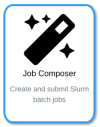 Buka pinned apps Job Composer di homepage EFIRO. Buka pinned apps Job Composer di homepage EFIRO.
| ||||||||||||||
Pilih menu New Job -> From Template
| ||||||||||||||
| 4 | ||||||||||||||
| Buat ruang job untuk menjalankan komputasi: | ||||||||||||||
Create New Job
| ||||||||||||||
| 5 | ||||||||||||||
Siapkan file komputasi yang dibutuhkan di ruang job:
| ||||||||||||||
| 6A | ||||||||||||||
Lengkapi Submit Script melalui tombol Open Editor.
| ||||||||||||||
| ||||||||||||||
| ||||||||||||||
| 6B | ||||||||||||||
SBATCH komputasi (ntasks, mem, time, dll) mempunyai limit berdasarkan:
Untuk melihat limit, jalankan perintah berikut melalui $ slimit-gromacs | ||||||||||||||
| 7 | ||||||||||||||
Jalankan job dengan klik tombol Submit.
| ||||||||||||||
| 8 | ||||||||||||||
Lihat output file komputasi pada kolom Folder Contents
| ||||||||||||||
| 9 | ||||||||||||||
Apabila user ingin menghentikan job yang berjalan, klik Stop
| ||||||||||||||
| 10 | ||||||||||||||
Untuk menghapus ruang job dan datanya:
| ||||||||||||||
| --- | ||||||||||||||
Pelaporan Kendala dan Support
Apabila menjumpai masalah teknis dalam menjalankan komputasi, silahkan lapor dengan klik gambar berikut ini.
Bila terdapat pertanyaan lainnya, silahkan hubungi admin EFISON melalui email:
support@efisonlt.com














